Traînées noires verticales sur le travail lors de la numérisation depuis le DAA
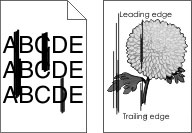
Action | Oui | Non |
|---|---|---|
Etape 1
Des stries verticales apparaissent-elles sur les documents numérisés ? | Passez à l'étape 2. | Le problème est résolu. |
Etape 2
Des stries verticales apparaissent-elles sur les documents numérisés ? | Contactez l'assistance clientèle. | Le problème est résolu. |


 ATTENTION—RISQUE DE BLESSURE :
ATTENTION—RISQUE DE BLESSURE :